
时间:2023-02-22 编辑:逍遥
今天给大家讲的是企业QQ编辑对外形象的方法,对企业QQ感兴趣的同学们就一起学习下具体方法吧!

我们先打开并登陆企业QQ。

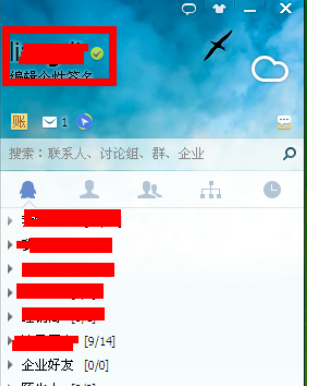
看到新的页面里面有“编辑对外形象”,直接选择点击。
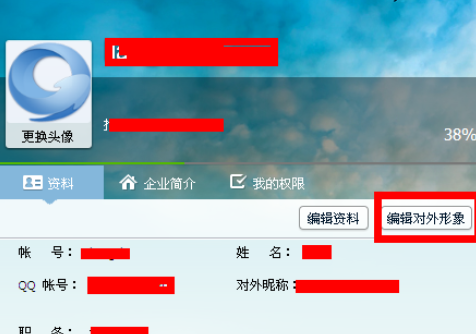
接着我们进入新的页面,按照要求修改“称呼、职位、电话等“内容。
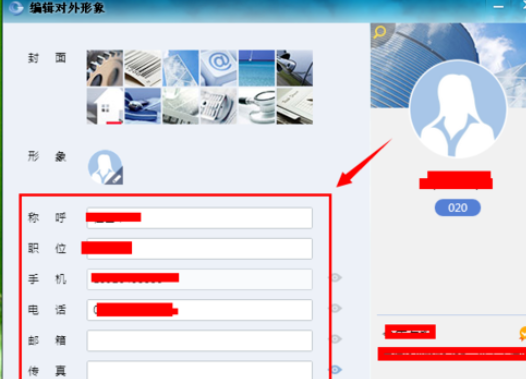
然后我们点击形象可以传送自己的头像进去。
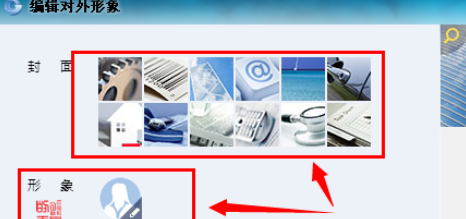
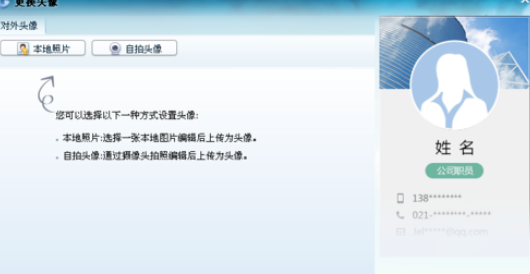
最后所有修改填写完毕之后,就可以保存了。

按照上文为你们呈现的企业QQ编辑对外形象的具体流程介绍,相信在座的各位应该都学会了吧!
企业QQ相关攻略推荐: